- I Migliori Registratori Schermo
- 10 Migliori Software Gratis per Registrare Video
- Migliori Registratori per Giochi
- Migliori Screen Recorder per Win
- Miglior Screen Recorder per Mac
- Migliori Screen Recorder per iOS
- Migliori Screen Recorder per Android
- Migliore Registratore di Webcam
- Guide per Registrare Schermo
- Come Registrare Video in Streaming
- Come Estrarre l'Audio da Video
- Come Registrare un Webinar
- Scarica Filmora per registrare schermo:
- Provalo gratuitamente Provalo gratuitamente
Come Registrare un Gioco su PC
Aggiornato il 09/04/2024• Soluzioni comprovate
Con le mutevoli tecnologie ora i giocatori amano condividere le loro esperienze di gioco online e per questo spesso devono avere alcuni strumenti software di broadcast. Puoi anche avvalerti di tanti facili tutorial di gioco su YouTube e a volte poche storie avvincenti sul gameplay. Tuttavia, alcuni potrebbero chiedersi come potrebbero registrare il loro gioco. In questo caso, puoi dare un’occhiata alle soluzioni qui di seguito.
Usare OBS
Una delle migliori soluzioni per portare a termine questa attività è Open Broadcaster Software (OBS) a disposizione gratuita per tutti gli utenti. Può essere facilmente scaricato da Internet e una volta installato questo software, si deve accedere tramite Twitch.
Ecco come configurarlo per le registrazioni locali, iniziare dal raccomandato crf 15 e abbassare il numero per registrazioni di qualità superiore e dimensioni file più alte, oppure aumentarlo per una qualità leggermente inferiore e dimensioni file minori.
Setup per la Registrazione:
Passo 1. Vai prima alle impostazioni, fai clic con il tasto destro del mouse sulla casella Fonti, seleziona Aggiungi e seleziona Game Capture.
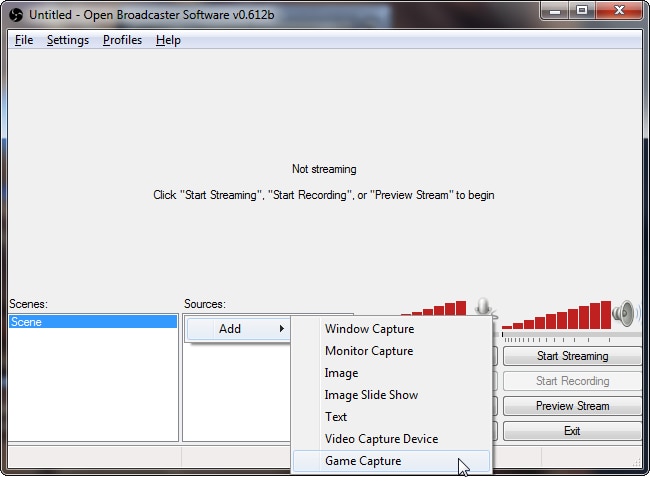
Passo 2.Seleziona la finestra dell'applicazione che desideri acquisire e fai clic su OK. Puoi modificare queste opzioni in un secondo momento, fai clic con il tasto destro del mouse sulla sorgente di acquisizione del gioco nell'elenco Sorgenti e seleziona Proprietà.
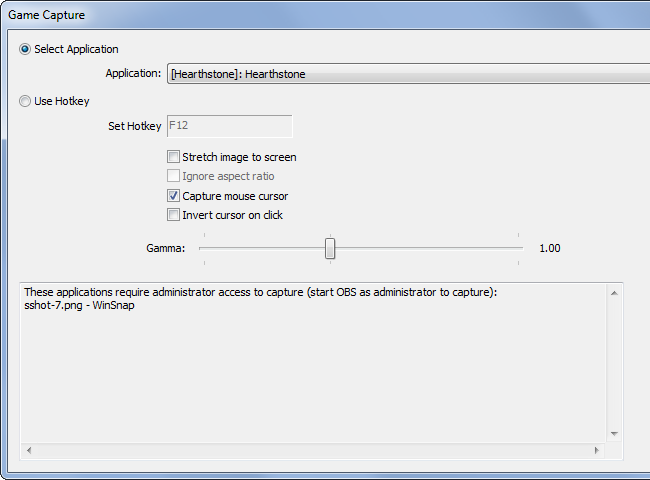
Passo 3. Ora fai clic sul tasto di impostazione.
Passo 4. Imposta FPS, qualità video, audio e così via. Clicca ok.
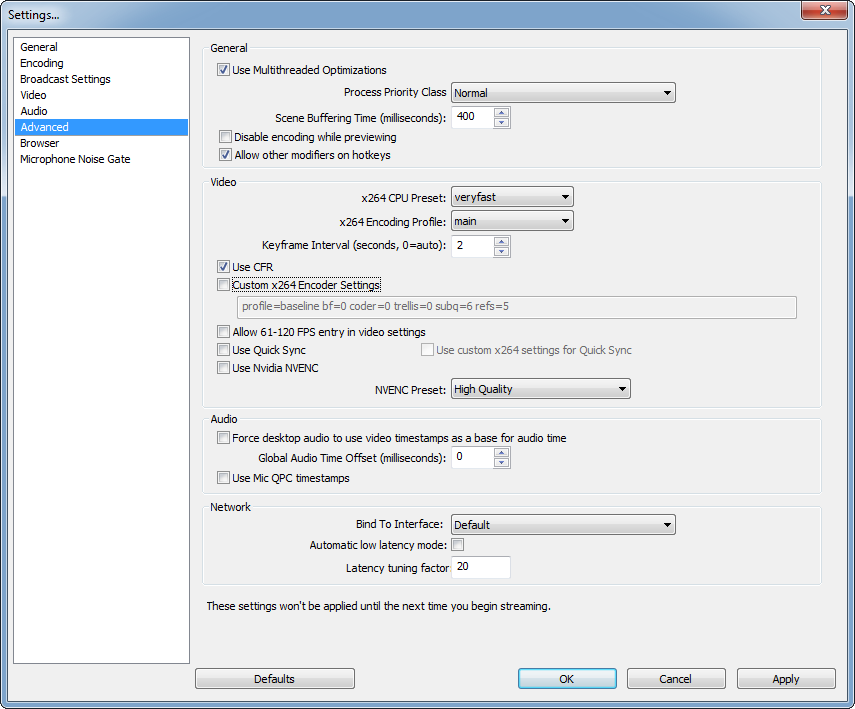
Passo 5.Ora per catturare il tuo gioco.
Trova le aree bianche della scena e fai clic con il tasto destro del mouse, seleziona l'opzione Aggiungi Scena e rinominala con il nome del gioco. Quindi, avvia il gioco e vai alle fonti e fai clic con il tasto destro del mouse, scegli la finestra di acquisizione o il desktop.
Ti potrebbe anche piacere: Recensione Software Open Broadcaster.
Leggi anche: Recensione PlayClaw Game Recorder .
Se desideri usare una webcam:
- Scegli il dispositivo di acquisizione video dalle fonti facendoci clic con il tasto destro.
- Seleziona la tua webcam e premi OK
- Scegli l’anteprima stream.
- Nell'elenco delle fonti, seleziona acquisizione video e poi sposta in ordine, seleziona "sposta in alto".
- Premi infine il tasto modifica scena.
Oltre a questo puoi trovare facilmente molti strumenti software per la registrazione dei giochi. Alcuni di questi sono Fraps , XsplitGamecaster , Bandicam , Action and ShadowPlay , ecc. Tra tutti questi, Fraps c'è il più vecchio programma software con varie opzioni personalizzabili per la registrazione e ha un basso impatto sulle prestazioni del sistema. Dall'altro lato, la seconda opzione popolare è ShadowPlay che funziona specialmente per le schede grafiche Nvidia. Il software ShadowPlay è direttamente integrato nelle schede Nvidia in modo che gli utenti possano trovare il suo piccolo impatto sulle prestazioni complessive.
Usare una Scheda di Acquisizione
Se tu volessi registrare il gioco su PC, Elgato Capture Card HD può offrirti la soluzione più utile. Devi aver collegata la Elgato Capture Card HD al PC su cui vorresti registrare il gioco e può essere fatto con l'aiuto dell'ingresso HDMI. Per avviare il processo di registrazione è possibile seguire questi passi:
Passo 1. Collega l'output del tuo PC all’Elgato Game Capture HD tramite l'ingresso HDMI.
Passo 2. Usa piuttosto il cavo USB 2.0 per effettuare la connessione dell’Elgato Game Capture HD al PC.

Passo 3.Ora vai alle impostazioni di visualizzazione del tuo personal computer e regola la risoluzione dello schermo semplicemente facendo clic con il tasto destro del mouse sul desktop. Di solito può bastare 720p o in pochi sistemi è possibile impostare una risoluzione fino a 1080p.
Passo 4. Troverai un'opzione per più schermi in cui devi scegliere l'opzione "Duplica Questi Schermi" per eseguire perfettamente la registrazione.
Passo 5. Alla fine premi OK.
Con un ritardo di pochi secondi, inizierà sul tuo PC la registrazione e tutto verrà spostato direttamente sull’Elgato Game Capture HD. Dopo l'elaborazione, questo segnale tornerà di nuovo sul PC e verrà salvato nella sua memoria interna.
Alcune delle migliori schede di acquisizione del gioco disponibili in questi giorni sono: Elgato HD 60, AVerMediaAVerCapture HD, Hauppauge HD PVR 2 Gaming Edition, Game Capture HD Pro ecc. Alcune di queste sono schede di acquisizione esterne mentre alcune sono progettate per funzionare come interne carte. Queste schede consentono agli utenti di godersi facilmente lo streaming e la condivisione di video con prestazioni ben migliori. I produttori hanno sviluppato queste unità con utili funzionalità e sono in grado di soddisfare i requisiti specifici di editing video di professionisti e principianti. Gli utenti possono personalizzare la risoluzione dello schermo prima della registrazione e la maggior parte di questi dispositivi sono progettati per acquisire video senza causare alcuna compressione delle informazioni, quindi, la qualità è ben conservata, ma la parte triste è che porta anche a file di grandi dimensioni.
Dopo aver registrato il gameplay sul tuo computer, ora puoi fare un ottimo video di gioco con alcuni software di editing video come Wondershare Filmora.
Oltre agli effetti integrati, ai filtri e alle sovrapposizioni nell'editor video di Filmora, ci sono altri pacchetti e set di effetti di gioco su Wondershare Effects Store.
subtitle:
Come Registrare un Gioco su PC
Il programma di montaggio video potenziato dall'IA, superpotente e facile da usare per tutti i creatori.
Provalo Gratis Provalo Gratis Provalo Gratis





